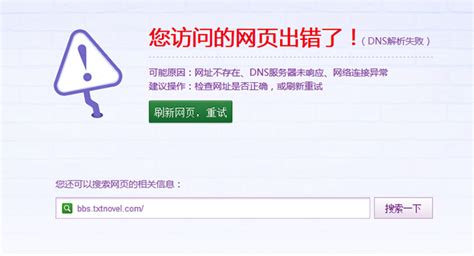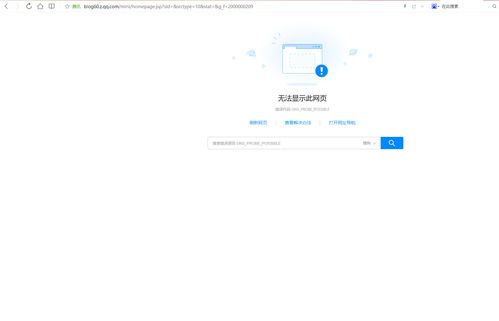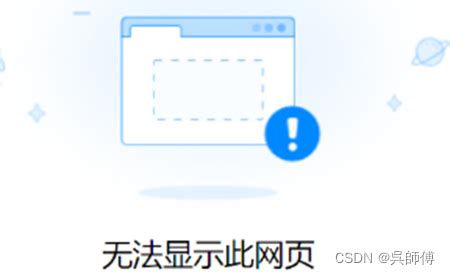解决QQ能上但网页打不开的实用方法
能上QQ但是打不开网页的解决办法

当我们遇到能上QQ但打不开网页的情况时,确实会感觉十分困惑和烦恼。毕竟,QQ作为即时通讯工具,更多时候是用于聊天和传输文件,而网页浏览则是我们获取信息和在线办公的重要途径。那么,遇到这种问题时,我们应该如何解决呢?以下是一些实用的解决办法,希望能帮助到大家。
一、检查网络连接
1. 确认网络是否连接:
首先,我们要确保电脑或设备已经连接到互联网。可以查看网络连接图标,确保没有出现红叉或感叹号等异常标志。
2. 检查路由器和猫:
如果使用的是有线或无线网络,可以检查路由器和调制解调器(俗称“猫”)是否正常运行。尝试重启路由器和猫,有时候设备长时间运行可能会出现故障。
3. 检查网络线缆:
对于有线网络,确保网线没有松动或破损。可以尝试更换网线进行测试。
二、检查DNS设置
1. 打开网络和共享中心:
在Windows系统中,可以通过控制面板找到“网络和共享中心”,然后点击“更改适配器设置”。
2. 找到本地连接:
在适配器列表中,找到并右键点击当前正在使用的网络连接(通常是本地连接或无线网络连接),选择“属性”。
3. 配置TCP/IPv4:
在属性窗口中,找到并双击“Internet协议版本4(TCP/IPv4)”,然后在新窗口中选择“使用下面的DNS服务器地址”。
4. 填写DNS服务器地址:
可以尝试使用公共DNS服务,如8.8.8.8(Google DNS)或114.114.114.114(国内常用DNS)。填写完毕后,点击“确定”保存设置。
三、修复IE浏览器
由于某些系统服务或浏览器插件可能依赖于IE浏览器,因此如果IE浏览器出现问题,也可能导致其他浏览器无法访问网页。
1. 打开控制面板:
在Windows系统中,打开控制面板,找到“程序和功能”或“程序”。
2. 启用或关闭Windows功能:
在程序和功能窗口中,点击左侧的“启用或关闭Windows功能”。
3. 勾选Internet Explorer:
在弹出的窗口中,找到并勾选“Internet Explorer”,然后点击“确定”进行安装或修复。
四、重置浏览器设置
如果浏览器设置被篡改或损坏,也可能导致无法访问网页。此时,可以尝试重置浏览器设置。
1. 打开浏览器设置:
以Chrome浏览器为例,点击右上角的“设置”按钮(三个点或三条横线),然后选择“设置”。
2. 找到重置设置选项:
在设置页面中,找到并点击“高级”选项,然后滚动到页面底部,找到并点击“重置设置”或“恢复设置到初始状态”。
3. 确认重置:
在弹出的确认窗口中,点击“重置设置”按钮,然后等待浏览器完成重置过程。
五、检查防火墙和安全软件
防火墙和安全软件可能会阻止浏览器访问互联网。因此,我们需要检查这些软件的设置,确保它们没有阻止浏览器访问网络。
1. 检查防火墙设置:
在Windows防火墙设置中,找到“允许的应用”或“入站规则”,确保浏览器被允许访问网络。
2. 检查安全软件设置:
如果安装了杀毒软件或防火墙软件,可以打开它们的设置界面,检查是否有阻止浏览器访问网络的规则。如果有,可以将其删除或禁用。
六、检查代理服务器设置
如果设置了代理服务器,可能会导致浏览器无法直接访问互联网。
1. 打开浏览器代理设置:
在浏览器设置中,找到“系统”或“网络”选项,然后检查是否有设置代理服务器。
2. 关闭代理服务器:
如果设置了代理服务器,可以尝试将其关闭,然后重新访问网页看是否恢复正常。
七、清理浏览器缓存和Cookie
有时候,浏览器缓存和Cookie过多或损坏,也会导致无法访问网页。
1. 打开浏览器设置:
在浏览器窗口中,找到并打开“设置”或“选项”菜单。
2. 清理缓存和Cookie:
在设置菜单中,找到并点击“隐私”或“安全”选项,然后选择“清理浏览数据”或“删除浏览历史记录”。在弹出的窗口中,选择清理缓存和Cookie的选项,然后点击“清理”或“删除”按钮。
八、检查系统时间
如果系统时间不正确,可能会导致SSL证书验证失败,从而无法访问HTTPS网站。
1. 打开日期和时间设置:
在Windows系统中,可以通过控制面板找到“日期和时间”设置,或直接在任务栏时间区域右键点击选择“调整日期/时间”。
2. 校准系统时间:
确保系统时间与实际时间一致。如果时间不正确,可以手动校准或选择“同步Internet时间”选项进行自动校准。
九、检查网络适配器驱动
网络适配器驱动问题也可能导致无法访问网页。
1. 打开设备管理器:
在Windows系统中,可以通过右键点击“此电脑”或“计算机”图标,选择“管理”,然后在左侧菜单中找到并点击“设备管理器”。
2. 检查网络适配器:
在设备管理器中,找到“网络适配器”选项,并展开查看其中的设备列表。如果发现有设备出现黄色感叹号或红色叉号等异常标志,说明可能存在驱动问题。
3. 更新或重新安装驱动:
对于存在驱动问题的设备,可以尝试右键点击并选择“更新驱动程序”进行驱动更新;或者选择“卸载设备”后重启电脑让系统自动重新安装驱动。
十、寻求专业帮助
如果以上方法都无法解决问题,那么可能需要寻求专业人员的帮助。可以联系网络管理员、IT支持人员或相关服务提供商进行排查和修复。
总之,当我们遇到能上QQ但打不开网页的问题时,不要过于焦虑或慌张。可以按照上述步骤逐一排查并尝试解决问题。相信通过我们的努力和专业人员的帮助,一定能够找到问题的根源并成功解决它。
- 上一篇: 在家轻松做!美味爆浆芝士鸡排,好吃到停不下来!
- 下一篇: 如何进入LOL末日人机模式
-
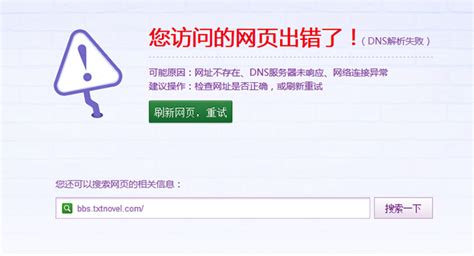 解决QQ能上但网页无法打开的问题资讯攻略11-27
解决QQ能上但网页无法打开的问题资讯攻略11-27 -
 轻松解决:能上QQ却打不开网页的烦恼资讯攻略11-16
轻松解决:能上QQ却打不开网页的烦恼资讯攻略11-16 -
 轻松解决:能上QQ却打不开网页的问题资讯攻略11-29
轻松解决:能上QQ却打不开网页的问题资讯攻略11-29 -
 电脑能上QQ却打不开网页?快速解决秘籍来袭!资讯攻略12-11
电脑能上QQ却打不开网页?快速解决秘籍来袭!资讯攻略12-11 -
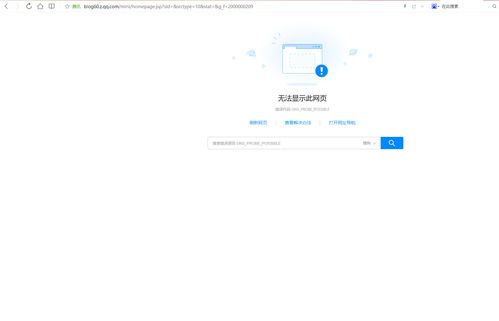 QQ空间打不开,应该怎么解决?资讯攻略11-15
QQ空间打不开,应该怎么解决?资讯攻略11-15 -
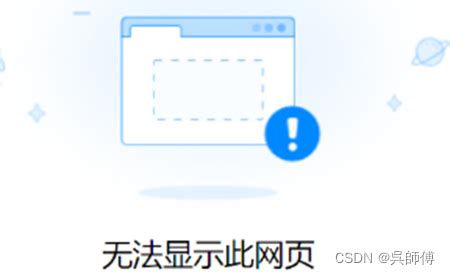 轻松解决QQ能登却网页打不开的疑难杂症资讯攻略11-24
轻松解决QQ能登却网页打不开的疑难杂症资讯攻略11-24